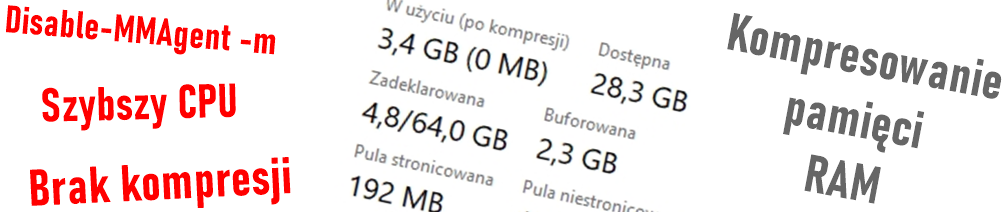Aktualizacja sterowników
Aktualizacja sterowników jest rzeczą ważną, ponieważ dostarczają nam stabilności, bezpieczeństwa i nowych ustawień, które niejednokrotnie się przydają.
Więc zachęcam wszystkich do aktualizacji sterowników. Uważajcie, aby w czasie instalacji, nie akceptować wszystkiego jak leci, gdyż wtedy właśnie instalujemy zbędne pierdoły, które nie są nam potrzebne.
Program do aktualizacji sterowników
Nie, nie i jeszcze raz nie! Zakaz, nie wolno, zabraniam, odradzam… to zło!
Nie instalujcie żadnego programu, który obiecuje pobranie najnowszych sterowników do wszystkiego, co macie. Tego typu programy zazwyczaj wprowadzają więcej złego niż dobrego. Producenci tych programów chwalą się, że program jednym przyciskiem uaktualni wszystko, ale niestety… jeszcze nie miałem przypadku, aby program tego typu dał radę bez zrobienia śmietnika.
Pamiętaj sterowniki pobierać tylko ze strony producenta.
Jakie mam podzespoły?
W prosty sposób zrobisz to za pomocą poradnika – Sprawdź, co siedzi w obudowie komputera i laptopa
Ciebie interesuje głównie:
– płyta główna (Motherboard)
– karta graficzna (Video Adapter)
To w sumie wszystko, bo za pomocą tej wiedzy pobierzemy całą gamę potrzebnych sterowników.
Wiadomo, że jeśli masz dodatkowe komponenty w komputerze jak na przykład dodatkową kartę sieciową wpięta w USB czy PCIe to musisz do niej pobrać sterowniki osobno.
Wyszukiwanie sterowników dla komputera
Nikt nie powiedział, że wszystko pobierze się samo i będzie pracować idealnie. System nie zawsze pobierze najnowsze sterowniki do naszego sprzętu, dlatego trzeba wyszukać je samemu.
Na początku musimy wejść w google. Teraz wystarczy wpisać w wyszukiwarce „NazwaModelProduktu+sterowniki” lub „NazwaModelProduktu+drivers„.
Przykład:
Posiadam płytę główną Gigabyte B450 DS3H, więc wpisuję w google „Gigabyte B450 DS3H+sterowniki” lub „Gigabyte B450 DS3H+drivers„.
Znak plusa da nam dokładniejsze wyniki.
Dostaję wyniki, w których już pierwszy jest tym, czego potrzebuję. Przenosi mnie na stronę producenta, gdzie wybieram w moim przypadku „Wsparcie” i z listy wybieram mój system operacyjny (także możesz to wyczytać z HWiNFO w pierwszej zakładce, która jest nazwą komputera).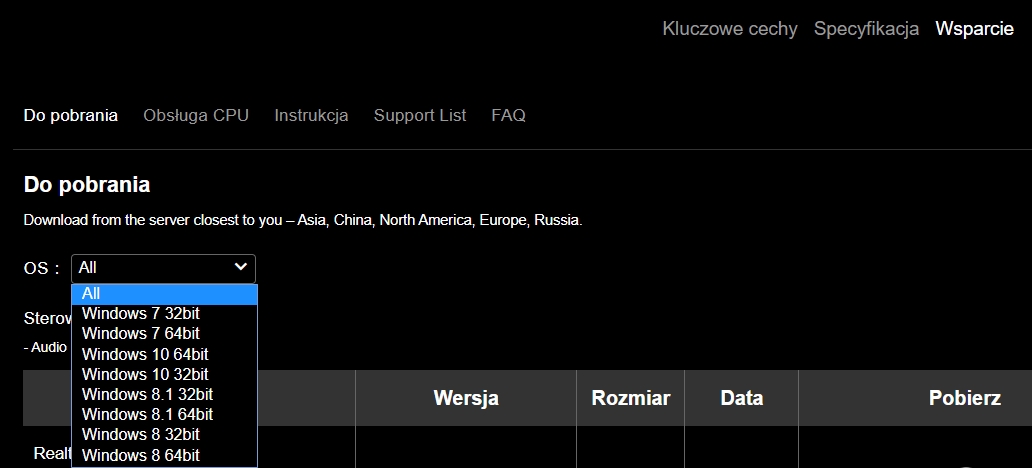
Wybierając mój system Windows 10 64-bit, dostaję sterowniki dla mojego systemu.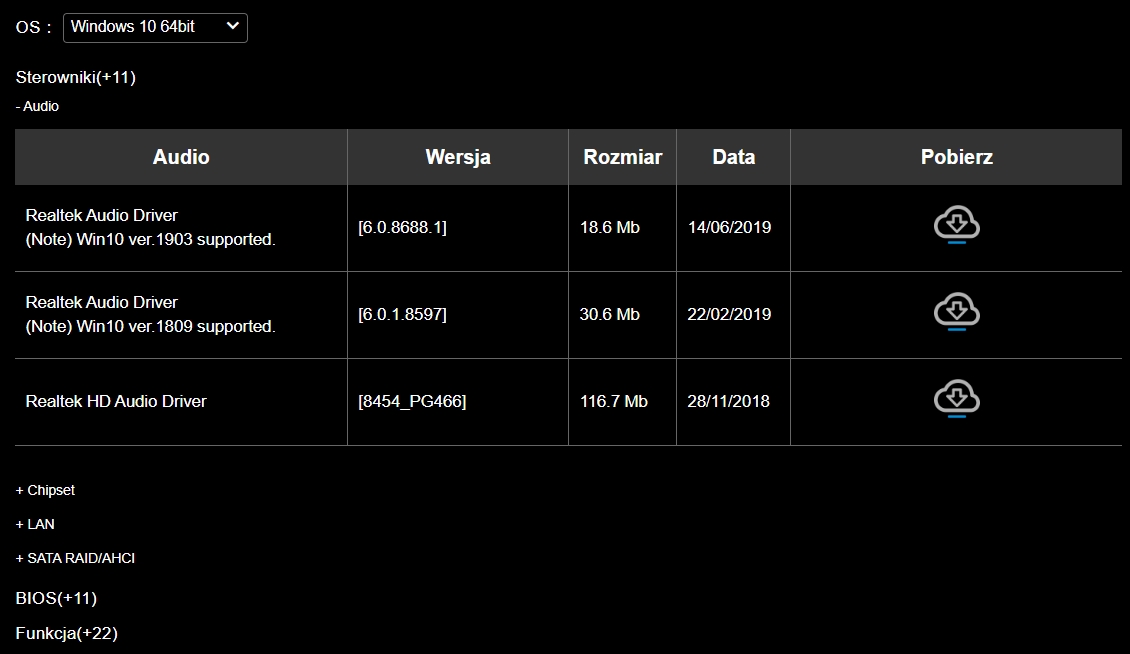
Przechodzę do każdej zakładki (Audio, Chipset, LAN…) i pobieram najnowsze sterowniki (powinny być na górze listy).
Uwagi:
– Zacznij od instalacji sterowników dla Chipsetu.
– SATA RAID/AHCI możemy pominąć, gdyż raczej szary użytkownik z RAIDa nie korzysta, a jeśli wie, co to jest i czym to się jest, to sterowniki ma opanowane
– BIOS powinniśmy zaktualizować według poradnika – Aktualizacja BIOSu płyty głównej
– Funkcje, nie każdy producent udostępnia dodatkowe oprogramowanie. Trudno mi napisać, czy coś z tamtej listy będzie Ci potrzebne. Jeśli czegoś będzie Ci brakować, wyszukasz w google i pewnie trafisz na stronę producenta.
Wyszukiwanie sterowników dla laptopa
Tutaj jest tak samo jak w przypadku komputera.
Jednak trzeba o czymś wspomnieć, jest to fakt, iż producent laptopa zazwyczaj sugeruje pobranie sterowników, które udostępnia na swojej stronie. W takim przypadku wpisujesz w google dokładny model laptopa (najlepiej z naklejki na spodzie obudowy) i oczywiście na końcu dodajesz „+sterowniki” lub „+drivers”.
A tak szczerze ode mnie dodam, iż nigdy nie pobieram sterowników do laptopów ze strony producenta laptopa. Zawsze pobieram najnowsze tak jak w przypadku komputera, ponieważ daje mi to pewność, iż będę posiadał najnowsze sterowniki. Niestety niektórzy producenci laptopów oferują nam archiwalne wersje sterowników… mam swoją teorię, dlaczego tak robią, ale zostawię ją dla siebie.
Tak czy inaczej, sugeruję abyś pobierał sterowniki tak jak w przypadku komputera. Jedynym wyjątkiem może być brak pokazanie przez program HWiNFO dokładnego modelu płyty głównej, wtedy pobierasz sterowniki ze strony producenta lub jeśli tam będzie informacja o płycie głównej, to wtedy „możesz się wycwanić” i pobrać sterowniki ze strony producenta płyty głównie.